E-mail account instellen in Apple Mail
Deze handleiding leert je stap voor stap hoe je een xel e-mailaccount toevoegt aan Apple mail.
Let op! Voor het correct instellen van je mail op je computer heb je de volgende gegevens nodig:
- Loginnaam mailbox
- Wachtwoord mailbox
Als je de benodigde gegevens gereed hebt, kun je direct beginnen met het instellen van je e-mail account. Bij elke stap wordt er beschreven wat je dient in te vullen. De instructie wordt bij elke stap ondersteund met een afbeelding.
Stap 1: Account toevoegen
- Open Apple Mail door op het icoon Apple Mail Icon in de Dock te klikken of ga in Finder naar Applications en dubbelklik op het icoon voor Mail.
- Om te beginnen met het toevoegen van een account kies je in de menubalk van Mail voor: ‘Mail’ → ‘Voeg account toe’ (Engels: ‘Mail’ → ‘Add Account’).
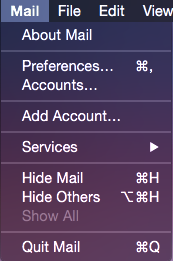
- Kies voor de optie ‘Add Other Mail Account…’
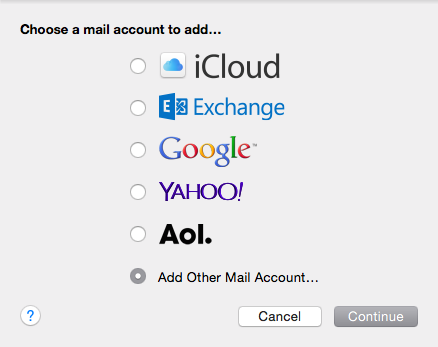
Het toevoegen van de account gaat nu beginnen. Je kunt verder met stap 2.
Stap 2: Gebruikersgegevens
Op de eerste pagina van de wizard kun je instellen welke naam en welk e-mailadres je als afzender wilt gebruiken voor de e-mail die je via deze account gaat versturen. Je kunt hier je eigen naam gebruiken of bijvoorbeeld de naam van je bedrijf of een afdeling daarvan. Ontvangers van je e-mail zien deze gegevens in hun eigen e-mailprogramma en gebruiken die voor bijvoorbeeld hun adresboek en voor het versturen van antwoorden op uw mail.
- Voer hier ook het wachtwoord in van uw mailbox.
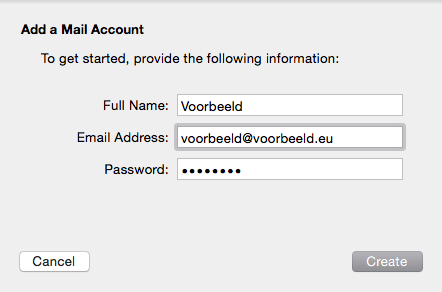
Als je klaar bent met het invullen van de velden klik je op ‘Create’. De instellingen worden geverifieerd, maar omdat deze niet automatisch gevonden kunnen worden klikt op op ‘Next’ en ga je verder naar de volgende stap.
Stap 3: Inkomende mail en uitgaande mail
In deze stap maken we de instellingen voor het ontvangen van e-mail. Je hebt hierbij in ieder geval je loginnaam en je wachtwoord nodig voor de account die je wilt gaan instellen. Als je deze gegevens niet hebt, dan kun je ze raadplegen of aanmaken in jouw xel omgeving.
- Vul je mailadres, gebruikersnaam en wachtwoord in.
- De accounttype kun je op IMAP laten staan. Voor uitleg over de verschillen tussen POP en IMAP kun je de artikelen lezen.
- De Incoming Mail Server (inkomende mail server) is: mail.xel.nl
- De Outgoing Mail Server (uitgaande mail server) is: mail.xel.nl
- Als alle gegevens zijn ingevoerd, klik je op ‘Sign In’.
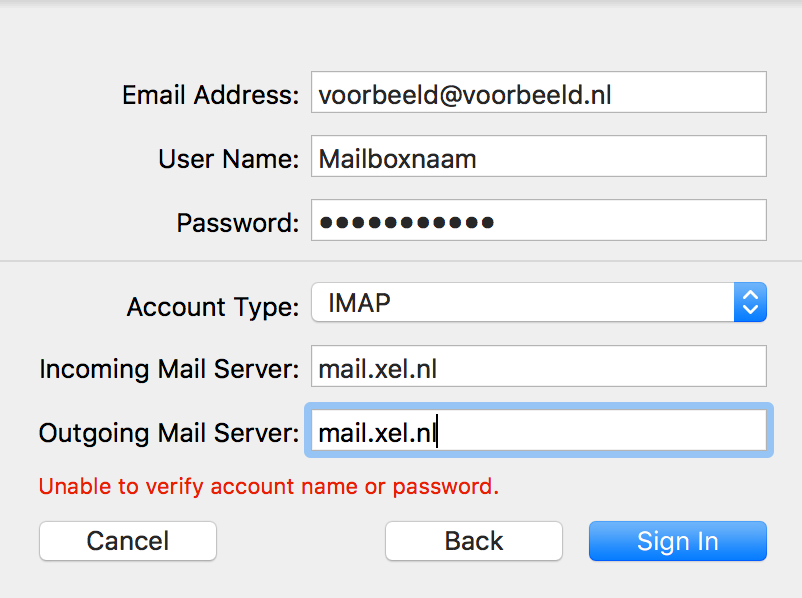
De wizard zal nu de instellingen controleren en eventuele problemen melden. Als er een probleem is met het verbinden, controleer dan de gegevens die je hebt ingevuld. Zijn de gegevens correct, maar kan er geen contact gelegd worden met de inkomende mailserver, dan kun je contact opnemen met de helpdesk om het probleem op te lossen.
Klik vervolgens op het knopje ‘Done’ om het klantaccount te kunnen toevoegen aan je apple mail.
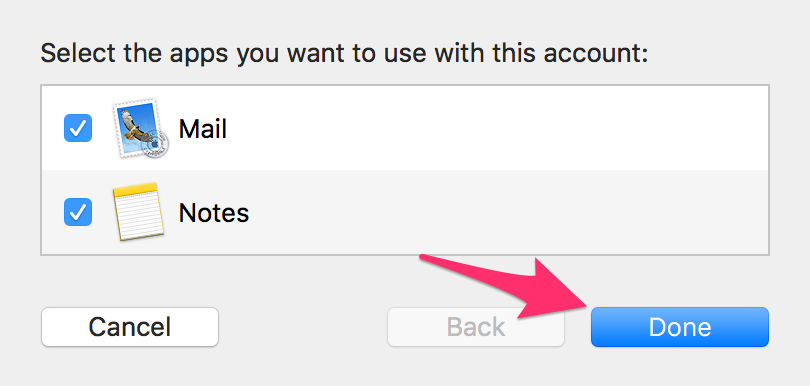
Je bent nu klaar met het instellen van de e-mailaccount. Voor meer vragen over de e-maildiensten van xel kun je terecht bij onze helpdesk. Voor meer hulp bij het gebruiken van Apple Mail kun je de meegeleverde documentatie van Apple raadplegen.